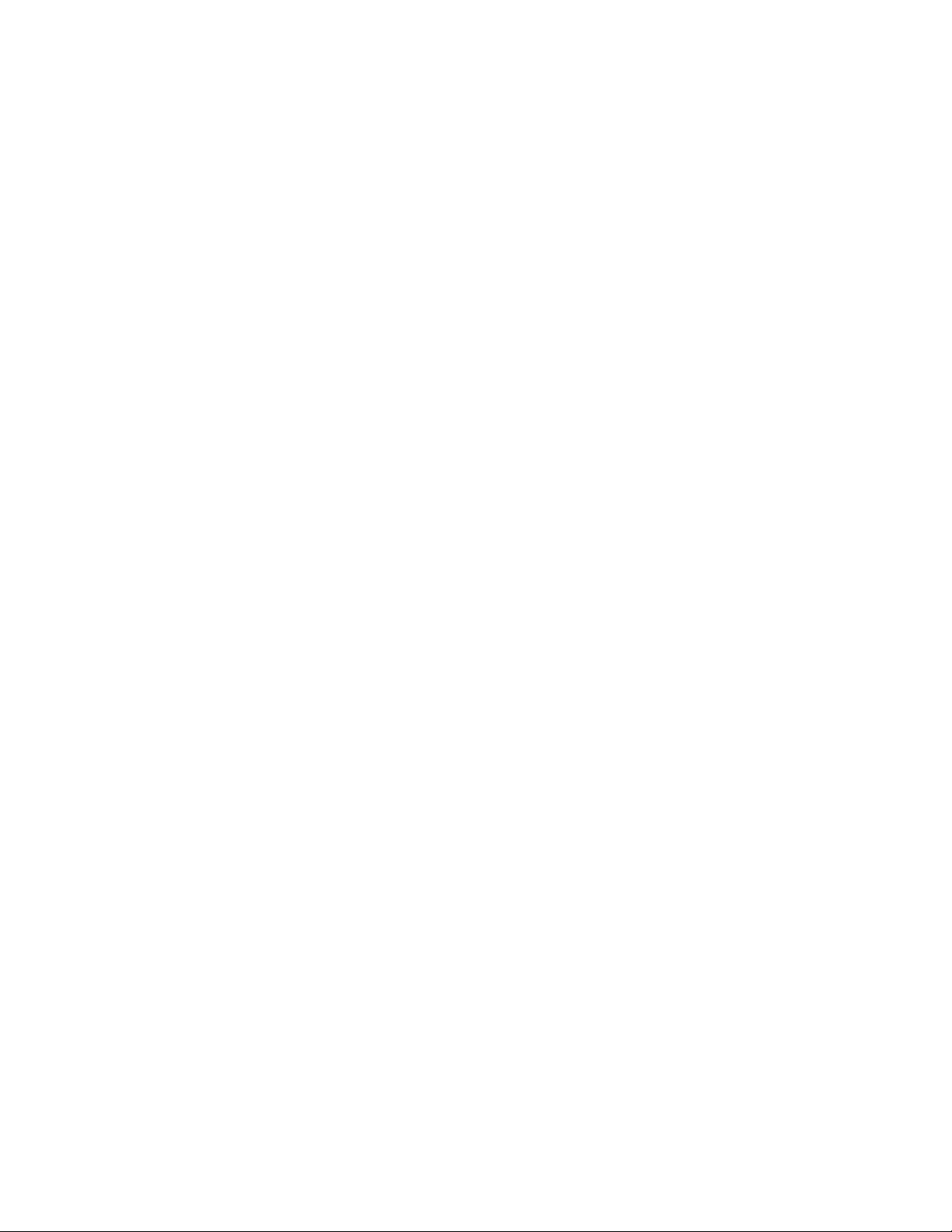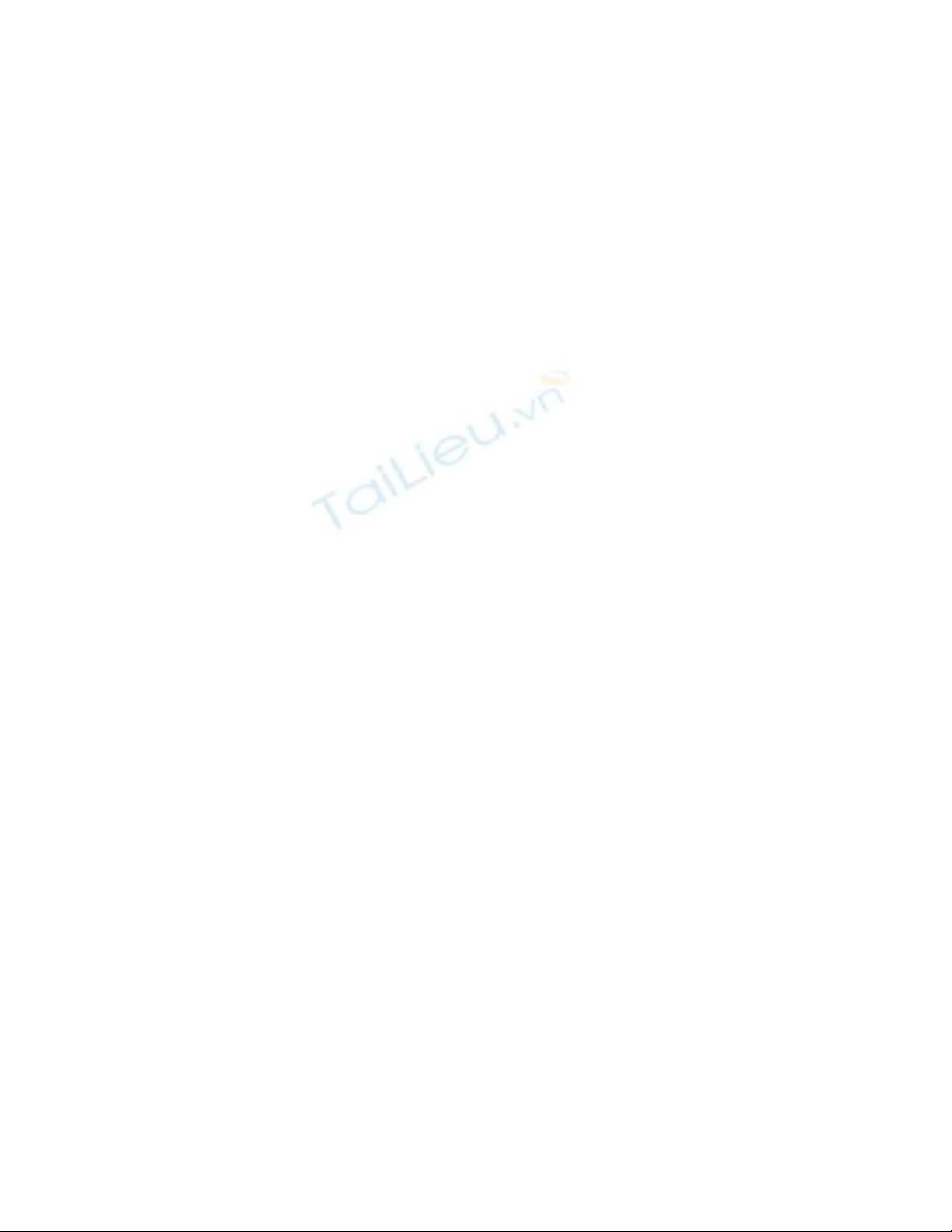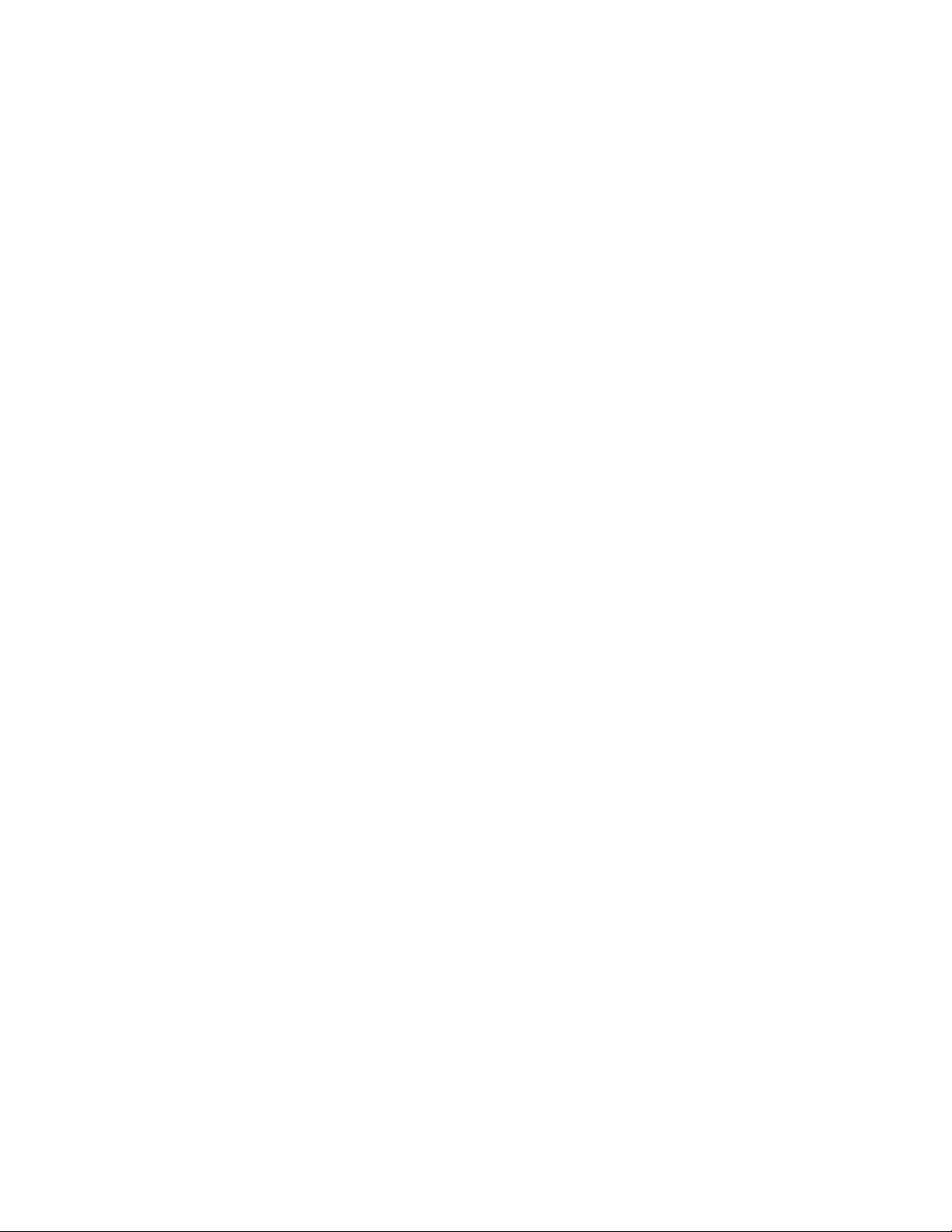
Chia sẻ tài nguyên trong mạng dùng song song Ubuntu
& Windows
Hiện nay, người ta khuyến khích sử dụng Ubuntu, bởi đây là hệ điều
hành miễn phí, giao diện ngày càng thân thiện, các thao tác cài đặt cũng
như sử dụng Ubuntu đã trở nên dễ dàng và thuận tiện. Ubuntu cũng
đang dần dần chiếm được cảm tình của người sử dụng ở Việt Nam. Tuy
nhiên trong phần lớn trường hợp đối với mạng LAN, người ta thường
phải dùng song song Ubuntu cùng với Windows, điều này khiến cho
nhiều người sử dụng lúng túng trong việc chia sẻ tài nguyên cho nhau.
Bài viết sau đây sẽ hướng dẫn bạn cách chia sẻ tài nguyên trên Ubuntu
và Windows.
Chia sẻ tài nguyên trên hệ thống Ubuntu
- Đầu tiên, bạn hãy bấm chuột phải trên thư mục mà mình muốn chia
sẻ cho người cùng mạng và sau đó chọn Sharing Options.
- Trong hộp thoại Folder Sharing xuất hiện, đánh dấu chọn vào thư
mục Share this folder. Nếu là lần đầu tiên chia sẻ, sẽ có một hộp thoại xuất
hiện thông báo cần cài đặt một trình chuyên dụng để có thể chia sẻ và sử
dụng trên mạng Windows. Bạn chỉ cần bấm vào Install service để tải chương
trình này về.
Tiếp theo, ở hộp thoại Summary hiển thị ngay sau đó, bạn chỉ cần
xem lại thông tin về dịch vụ này sẽ cài đặt và bấm nút Apply. Bước này,
Ubuntu sẽ download và tự động cài đặt dịch vụ này lên hệ thống máy tính